colibri mac是目前苹果mac平台上最优秀的一款音频播放软件,它可以完美支持播放所有的有损和无损音乐文件,通常我们使用的FLAC, ALAC, WAV, AIFF, APE, TTA,WAVPack音频格式,软件都能在多样化格式的基础上实现完美兼容,同时,软件拥有强大的记忆播放功能,即使在你错误退出后软件也能记录到你上一次的播放位置,从而继续播放上次停止之后的播放内容,完美的解决了用户重复记忆和读取播放位置的困扰。
另外,为了解决大多数用户在软件资源上的寻找难题,我们提供
colibri.dmg镜像安装文件,帮助用户对软件功能进行全方面的使用,同时,软件占用资源少,播放过程流畅,简洁的使用界面极大的提升了用户在使用过程中的整体播放体验。有需要的用户可以在本站下载!
注:下载包中有colibri for mac安装包以及软件安装必读文件,安装包在未使用时请不要轻易删除和更改文件类型。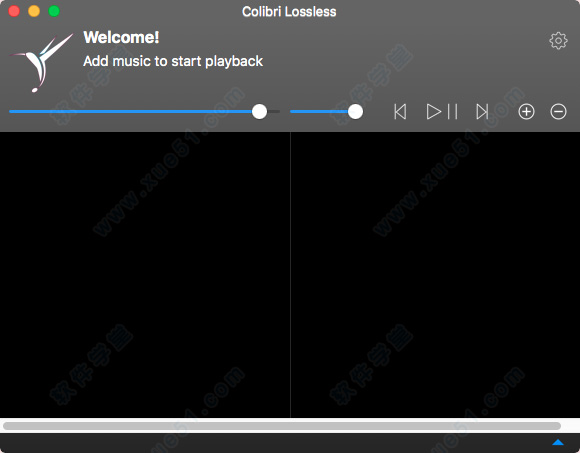
安装说明
1、在本站下载好mac文件包,打开dmg镜像文件,将“Colibri”拖入到“Applications”应用文件夹中进行安装或者双击“Colibri”执行镜像设备运行过程;
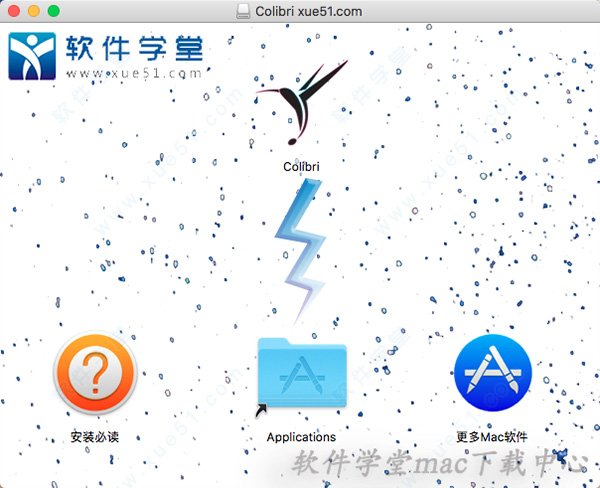
2、等待软件安装完成后软件自动运行,在桌面左上角点击“Colibri”软件图标,弹出的下拉框中选择“About Colibri”查看软件相关版本信息;
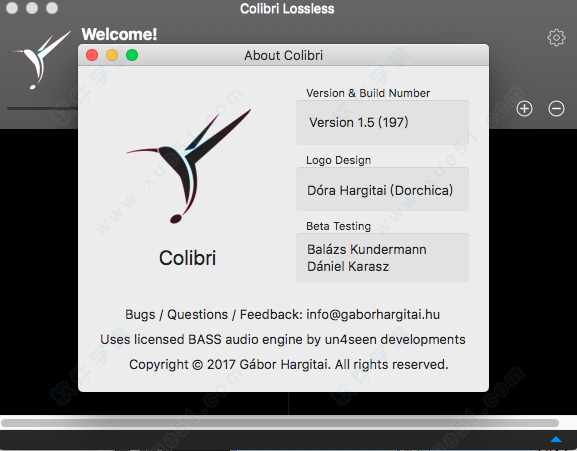
功能特色
1、菜单栏访问该软件可以在菜单栏中放置一个不引人注目的小图标,便于访问和播放列表控制:您可以启动/暂停播放,跳到下一个音轨或返回上一个。它还显示当前歌曲的信息和封面艺术形象。
2、与Finder集成Colibri符合所有Apple的严格要求 - 这意味着当选择支持的文件时,它会在Finder中显示为“Open With”中的选项。这又使得它作为建议的文件关联选项可用。
3、处理CUE表该软件读取,处理 - 并在一定程度上消毒提示单。在加载过程中重新处理格式不正确和无序的内容,如果写入表中的音频文件丢失,则Colibri对可能的文件名/扩展名进行了一些有根据的猜测。如果该表不包含艺术家,歌曲标题或专辑信息,则Colibri尝试从音频文件头本身提取歌曲信息。
4、支持无缝播放这款软件从底层广泛设计,提供真正无间隙的聆听体验 - 无论使用或不使用提示表。
5、播放记忆Colibri在退出时保存当前的播放列表,并重新启动歌曲,重新启动歌曲后,可以在播放会话之间保持歌曲数据,而无需先前从CUE表或单个文件加载歌曲。完全支持Apple的Sandbox保护。
6、智能提示该软件在播放之前,播放期间和播放后尽可能地避免大多数问题 - 但是有些情况下,错误检查和猜测索引不足。加载不受支持的文件将在状态栏中显示为错误消息,并且已经消失的文件,因为加载被自动删除并在播放列表中到达时被跳过。
7、支持多种语言Colibri能够呈现出要显示的歌曲信息:在所有尝试的元数据中,显示与ASCII混合的西里尔文或汉字/片假名/平假名字符都没有问题。
8、安全性隐私保障该软件不会收集使用数据或以任何方式修改文件。您记录的唯一数据是您的播放列表和设置:循环模式状态,是否显示菜单栏以及在状态栏中显示哪些信息文本。
9、显示专辑封面Colibri显示FLAC文件的嵌入式封面。当它不产生结果时,它会在当前歌曲所在的文件夹中查找封面艺术图像。
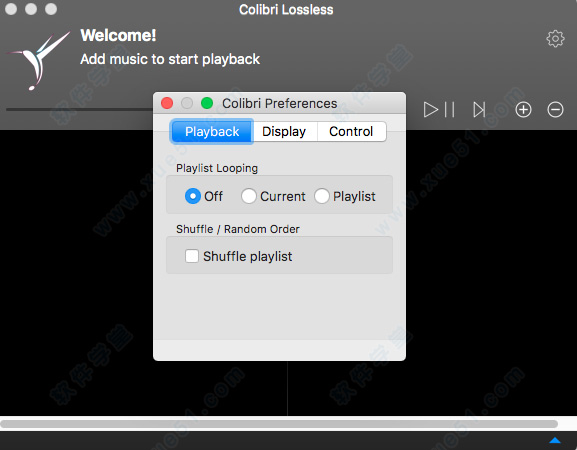
注意事项
由于此软件非App store原生版本,部分Mac系统用户可能无法直接安装,若遇到【app已损坏,无法启动。你应该将它移到废纸篓。】提示时,建议进行以下操作:
1、打开系统偏好设置,选择【安全性与隐私】
2、点击右下角锁状图标,输入密码解除锁定
3、在【允许从以下位置下载的应用】的三个选项里,选择最下方的【任何来源】
4、重新启动程序
如果打开【安全性与隐私】后没有发现【允许从以下位置下载的应用】选项的用户,可以进行以下操作:
1、复制括号内代码:【sudo spctl --master-disable】;
2、在【应用程序】-【实用工具】中找到【终端.app】打开,粘贴之前复制的代码,回车键运行;
3、重新启动程序。

更新日志
colibri for mac v1.8
Misc:
-缺失设置面板工具提示已经添加
-消除所有已知的关于seekbar的问题
-所有OSD弹出消息将显示在主窗口的底部
-在设置中,循环模式选择器已经被重新设计,以包含随机模式
修正:
-长歌曲的标题现在将被正确地删节
-修正了一个错误,菜单栏和主窗口不能正确显示相同的专辑艺术
-修正了长歌曲信息会使主窗口不能超过一定大小的错误
-修正了一个错误,如果主窗口位于次要屏幕上,主窗口将无法正确隐藏播放列表
改进和新特性:
-声音输出切换器
现在可以选择一个外部声卡或USB耳机,由macOS支持作为一个声音输出目的地。每次显示设置窗口时,都会执行设备的Enumaration。
-应用程序图标切换器
你现在可以在三种模式下运行Colibri:app图标只能在菜单栏,app图标只能在Dock里,或者在两个地方都有图标。菜单控制器已经得到了一个很重的facelifting处理来容纳这些更改——现在设置菜单可以通过gear图标从菜单控制器中到达。
-浅色基调
甚至小蜂鸟也需要一套华丽的羽毛!Colibri现在有一个明亮的浅色皮肤,试着从设置-显示部分;
-网络流/在线无线电支持
文件- >开放网络流(或CMD + K)使您能够插入一个在线的广播流URL(SHOUTcast / IceCast m3u / pls)。Colibri还能够显示站点发送的头数据,就像它是歌曲数据一样,并且每次缓存都能刷新它。
- Playlist菜单(在播放列表内的歌曲中右键单击或选择- clickv)
-在Finder中显示-打开一个Finder窗口,选择歌曲的位置
- >删除歌曲(s)-使用它从播放列表中删除歌曲。混合选择也是可能的:选择多个带有CMD / SHIFT +的歌曲,然后点击右键,然后点击右键点击其他未选择的歌曲,然后从菜单中选择Delete,这将删除所有选择的歌曲,以及右击的歌曲
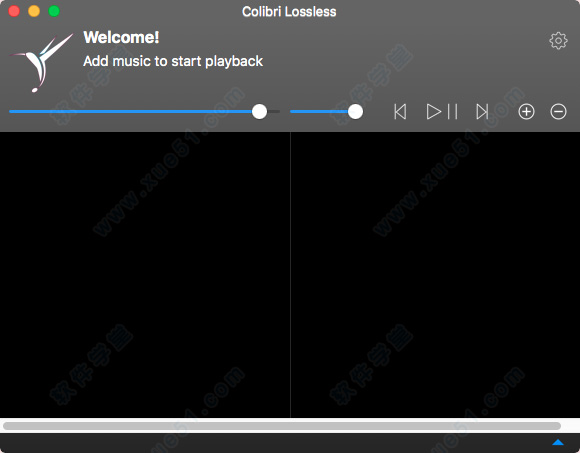
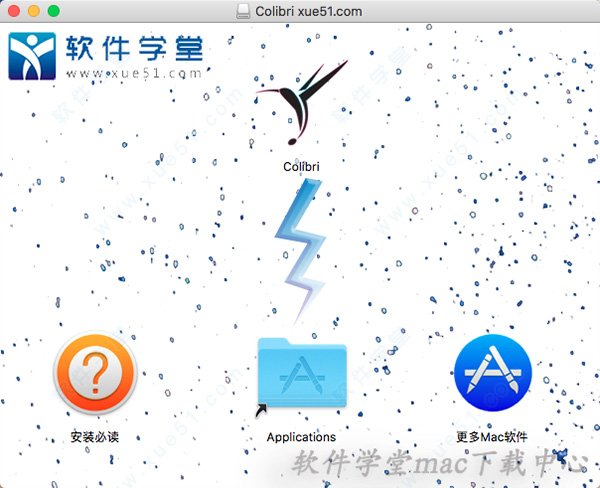
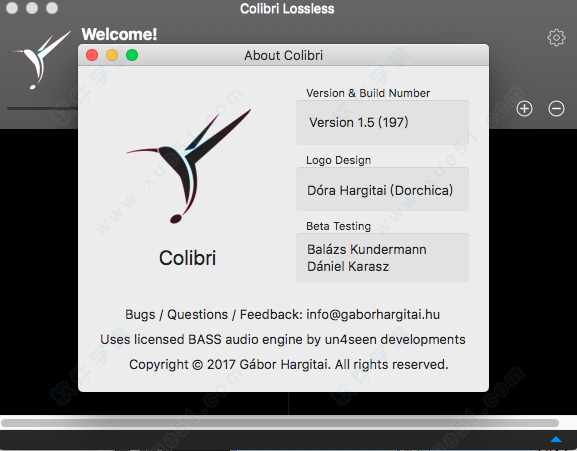
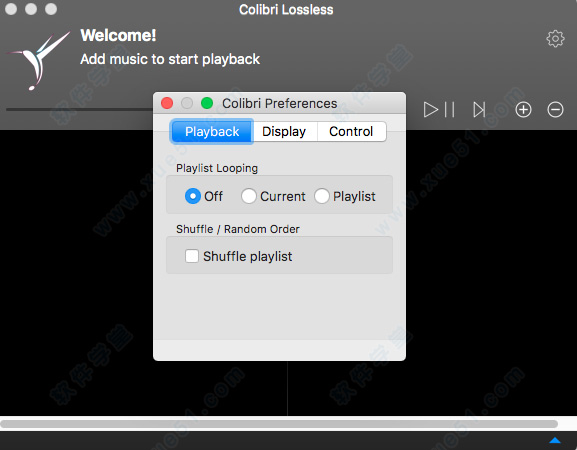

















0条评论